Як роздати мережу Wi-Fi з ноутбука
Бездротова мережа є незамінним інструментом для підключення мобільних гаджетів до інтернету. Але не завжди і скрізь є роутер. Тоді організувати бездротову локальну мережу ви можете за допомогою ноутбука. Далі ми будемо говорити про те, як роздати вай-фай з ноутбука, як налаштувати локальну мережу, а також як отримати доступ до інтернету.
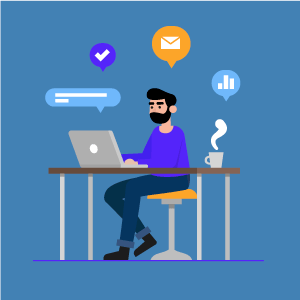
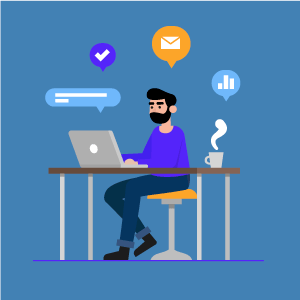
Можна роздавати мережу з ноутбука
На перший і найважливіший питання – чи може ноутбук роздавати Wi-Fi без роутера – відповідь не така однозначна. По-перше, для налаштування віртуальної точки доступу ноутбук повинен мати:
- Wi-Fi-модуль;
- мережевий драйвер.
При цьому ноутбук може бути підключений до інтернету будь-яким способом (по Wi-Fi, через кабель або USB-модем). Якщо ці умови виконані, можна приступати до створення точки доступу.
Якщо в комп’ютері немає вбудованого бездротового модуля, не варто засмучуватися. Ви можете придбати USB Wi-Fi-адаптер, який легко підключається і виконує практично ті ж завдання, що і вбудований.
А дізнатися, роздає чи ноут вай-фай, досить просто. При наявності перерахованих вище пристроїв комп’ютер з операційною системою Windows 7 і більш новою версією (8 і 10) здатний створити віртуальну точку доступу. Роздача Wi-Fi буде відображатися поточний стан мережі, яке можна побачити, натиснувши на піктограму мережі в області сповіщень.
Отже, ми знаємо, що з будь-якого ноутбука, оснащеного бездротовим адаптером, можна роздавати мережу. Власники більш компактних гаджетів також можуть зацікавитися, можна з нетбука організувати точку доступу. І відповідь так само простий: якщо у пристрої є Wi-Fi-адаптер і потрібні драйвери, можна налаштувати роздачу навіть з мобільного пристрою, що працює під управлінням ОС Android.
Підготовка ПК до налаштування віртуальної точки доступу
Насправді підготовка не потребуватиме багато часу. Насамперед потрібно перевірити наявність WI-Fi-адаптера. Робиться це в диспетчері пристроїв:
- Натисніть комбінацію клавіш Windows+R, пропишіть команду devmgmt.msc і клацніть на «OK».
- Знайдіть і відкрийте папку «Мережеві адаптери».
- Тут має бути ваш Wi-Fi-модуль. Знайти його легко, в назві буде зазначено стандарт зв’язку 802.11, а також слово wireless, що перекладається як «бездротової».
Далі потрібно встановити мережевий драйвер. Для цього перейдіть на сайт виробника вашого ноутбука, знайдіть свою модель, скачайте та встановіть мережевий драйвер для бездротового обладнання. Головне – правильно вказати версію Віндовс і розрядність ОС.
Після установки драйвера ваш ноутбук зможе роздавати Wi-Fi.
Варіанти налаштування віртуальної точки доступу
Існує кілька способів зробити, щоб ноутбук роздавав вай-фай:
- через вбудовані інструменти Windows 10;
- через командний рядок;
- через файл bat;
- з допомогою стороннього програмного забезпечення.
Кожен з цих способів має свої переваги і недоліки. Отже, давайте розглянемо усі способи, як зробити ноутбук роздавальником Wi-Fi.
Використовуємо стандартні інструменти Windows 10
Віндовс 10 – порівняно молода операційна система, яка має ряд доданих функцій, наприклад, автоматичне налаштування віртуальної точки доступу. Вам потрібно лише натиснути одну кнопку, щоб комп’ютер почав роздавати мережу.
При цьому повинні бути встановлені ім’я і ключ безпеки, які важливо знати, оскільки без цього гаджети не зможуть підключитися до бездротової мережі. Отже, першим ділом увімкніть роздачу:
- Клікніть по значку мережі в області сповіщень.
- У меню, знайдіть кнопку «Мобільний Hotspot» і натисніть на неї лівою кнопкою миші (ЛКМ).
Після виконаних маніпуляцій почнеться автоматична роздача Wi-Fi. Тепер ви можете задати ім’я і пароль для мережі. Для цього:
- Знову клацніть по значку мережі в області сповіщень ЛКМ.
- Знайдіть кнопку «Мобільний Hotspot» і клацніть по ній правою кнопкою миші (ПКМ).
- Виберіть команду «Перейти до параметрів».
- У вікні, натисніть на кнопку «Змінити», введіть потрібні дані та натисніть «Зберегти».
Таким чином можна легко і швидко налаштувати точку доступу на Windows 10. На жаль, на більш старих версіях Віндовс (ХР, 7 та 8.1) такої функції немає. Переходимо до наступного.
Налаштування роздачі в командному рядку
Налаштувати віртуальну точку доступу можна через командний рядок. Для цього потрібно лише знати, як запускається командний рядок з правами адміністратора, і кілька команд, які краще записати. Даний варіант створює віртуальний Wi-Fi-адаптер, який і роздає мережу.
Причому з допомогою одного модуля Wi-Fi ви можете одночасно і отримувати, і роздавати інтернет.
Отже, щоб роздавати інтернет за допомогою ноутбука, вам потрібно:
- Запустити командний рядок з правами адміністратора:
- натисніть на значок пошуку в нижньому лівому куті робочого столу (Windows 10) або перейдіть в меню «Пуск» (Windows 7);
- впишіть «CMD»;
- клікніть по результату пошуку ПКМ і виберіть «Запуск від імені адміністратора».
2. Виконайте дві прості команди:
- створити віртуальну мережу –
netsh wlan set hostednetwork mode=allow ssid=Virtual_Wi-Fi key=12345678 keyusage=persistent
Тут SSID – це ім’я роздачі, key – це пароль.
Ви можете вписати будь ім’я і пароль, головне використовувати тільки латинські літери та/або цифри;
- запустіть мережу –
netsh wlan start hostednetwork
Після цього віртуальна точка доступу почне роботу. Варто зазначити, що другий варіант, як налаштувати роздачу мережі без програм, досить складний, оскільки потрібно десь зберігати команди, які запам’ятати.
Однак команди можуть виконуватися автоматично. Про це нижче.
Створюємо командний файл для автоматичної роздачі
Для автоматичного виконання потрібних команд ми можемо створити виконуваний файл, в якому будуть прописані потрібні команди. Зробити це можна двома способами:
- через створення ярлика;
- через блокнот.
Перший варіант дозволяє створити файл, який буде містити тільки одну команду. В блокноті можна прописати відразу групу команд, які будуть виконуватися послідовно або в певному порядку. Програмісти можуть створювати певні алгоритми.
Розглянемо, як створити файл з однією командою:
- Клікніть по порожньому місцю робочого столу правою кнопкою миші.
- Виберіть “Створити” – “Текстовий документ”.
- Відкрийте файл і пропишіть в ньому команди, зазначені вище
- Натисніть на «Файл» і виберіть «Зберегти як».
- У вікні вкажіть місце, куди необхідно зберегти файл. В рядок «Ім’я файлу» введіть будь-яку назву, а в кінці додайте «.cmd» або «.bat», наприклад, «роздача.cmd».
- У рядку «Тип файлу» виберіть значення «Всі файли».
Після цього в зазначеному місці з’явиться створений файл, який потрібно запускати з правами адміністратора. У цьому випадку буде виконуватися прописана в ньому команда. Можна прописувати більше двох команд, але в нашому випадку перша команда прописується один раз, а надалі потрібна буде тільки одна команда для запуску роздачі. Саме з нею і створіть файл.
Включити на ноутбуці вай-фай роздачу через bat-файл можна й іншим способом. У виконуваний файл прописується відразу кілька команд, а користувач сам може вибрати, який з них виконувати в даний момент.
Створюємо роздачу з допомогою сторонньої програми
Щоб максимально спростити всі дії, можна встановити програму, яка автоматично налаштовує віртуальну точку доступу. Таких програм досить багато, але найбільшою популярністю користується Virtual Router Plus.
Програма дуже проста у використанні. Вам потрібно лише:
- Вказати ім’я мережі.
- Придумати і ввести пароль безпеки.
- Натиснути на кнопку «Start sharing».
Після таких нехитрих дій ви зможете роздавати Wi-Fi ноутбуком.
Незважаючи на простоту, сторонні програми часто дають збої і можуть порушувати роботу мережі вашого комп’ютера. Тому краще використовувати їх тільки в крайньому випадку.
Можливі проблеми
Вище ми розглянули кілька варіантів, як ноутбук зробити роутером. Здавалося б, у цьому немає нічого складного. Але іноді можуть виникати певні проблеми, багато з яких вимагають індивідуального рішення.
Найбільш часті збої:
- Група або ресурс не знаходяться в потрібному стані – помилка, пов’язана з драйверами для мережевих адаптерів, а також з самим бездротовим модулем. Досить просто перезавантажити комп’ютер. Якщо не допомогло, зробіть скидання мережевих параметрів:
- у командному рядку, запущеної з правами адміністратора, виконайте дві команди:
- Route -f;
- Netsh winsock reset;
- перезавантажте пристрій.
- у командному рядку, запущеної з правами адміністратора, виконайте дві команди:
- Не вдалося запустити розміщену мережа – помилка пов’язана з тим, що один з компонентів не знаходиться в потрібному стані (відключений Wi-Fi-адаптер, не встановлений драйвер і так далі). Вирішується способами, які описані в першому розділі.
Підіб’ємо підсумки
Налаштувати роздачу бездротової мережі на ноутбуці можна декількома способами: за допомогою вбудованих функцій (“Мобільного Hotspot” на Windows 10), за допомогою командного рядка, bat-файлу, спеціальних програм. Сподіваємося, що наші поради щодо вирішення проблем з роздачею вам допоможуть.